Exif
-
사진 위치정보 EXIF 변경하기2018.06.03
exiftool 로 사진 파일 EXIF 정보 다수의 사진 한꺼번에 일괄 업데이트 수정 하기
exiftool을 사용하여 사진 exif 정보가 없는 다수의 사진 파일을 하나씩 수정하고 추가하자니 많은 시간이 걸려서 검색해본 결과 bat 파일로 추가하는 방법을 시도해보았다.
참고한 블로그 링크 글. exiftool 파일 셋팅은 아래 블로그 글을 참고하면 된다. C:\Windows 폴더에 파일만 옮겨두면 끝
https://blog.naver.com/dirail/220040581902
[ExifTool] 사진 촬영정보 (메타데이터) 수정하기
간혹 사진을 보다보면 사진이 생성된 시간이 잘못 기록되어 있...
blog.naver.com
https://blog.naver.com/dirail/220074853011
[ExifTool] 배치파일로 자동화 시키기!
ExifTool을 왜 배치파일로 만들어서 쓸까요? ① 복잡한 명령어를 외우지 않아도 되니까 Ex...
blog.naver.com
일단 exiftool 파일을 받아야 하고 bat 파일을 메모장에 생성하면 된다. 참고로 exiftoolGUI 도 설치해둔다면 exif 값을 쉽게 알아볼 수 있다. 어떤 값을 추가해야할지 보고 메모장에 명령어만 추가해주면 된다.
https://nenunena.tistory.com/50
디지털 사진 정보(EXIF) 편집 프로그램 (ExifTool + ExifToolGUI)
드문 경우긴 하지만 어떤 경우에 디지털 카메라로 찍은 사진의 메타데이터인 EXIF 정보를 수정해야 할 필요가 있을때가 있다. 뭐 예를 들면 포토샾으로 후보정했는데 흔적을 지우고 싶다거나. 나
nenunena.tistory.com

위 배치 자동화 글을 토대로 명령어만 수정해보았다. 대략적인 설명은 사진 파일에 모델명을 갤럭시로 하고 싶다면 1을 입력, 애플로 하고 싶다면 2를 입력하면된다. 그리고 원하는 시간대도 형식에 맞게 입력하면 모델명과 시간이 새로 추가 또는 수정된다. 카메라 초첨 밝기 위치정보 등 나머지 값들은 임의로 집어넣었다. 빨간색으로 된 값들은 모두 위 exiftool GUI 에서 보고 추가한 값들이다. 참고로 현재 *.jpg 파일만 가능한 듯 싶다. png는 안됐음.
| :top @echo. @set /p dir="사진 폴더를 이 창 위로 드래그 하고 엔터치세요:" @%dir:~1,2% @cd %dir% @echo. :camera @set /p model="추가할 모델(ex. 갤럭시는 1, 애플은 2: " @set /p date="날짜수정 (ex. 2019:05:01 13:45:32) : " @echo. @if "%model%" == "1" ( exiftool -Make="samsung" -Model="Galaxy S23 Ultra" -ModifyDate="%date%" -GPSLatitudeRef="North" -GPSLatitude="37.511102°" -GPSLongitudeRef="East" -GPSLongitude="126.995283°" -ExposureTime="1/40" -FNumber="2.4" -ISO="400" -ShutterSpeedValue="2" -ApertureValue="2.4" -BrightnessValue="4.24" *.jpg ) else if "%model%" == "2" ( exiftool -Make="Apple" -Model="iPhone 14 Pro" -ModifyDate="%date%" -GPSLatitudeRef="North" -GPSLatitude="37.511102°" -GPSLongitudeRef="East" -GPSLongitude="126.995283°" -ExposureTime="1/40" -FNumber="2.4" -ISO="400" -ShutterSpeedValue="2" -ApertureValue="2.4" -BrightnessValue="4.24" *.jpg ) @echo 작업 완료. :more @set /p more="더 작업하시겠습니까?(y or n) " @if "%more%"=="y" goto top @if "%more%"=="n" goto exit @goto more :exit @echo. 아무키나 누르면 종료됩니다. @pause >nul @exit |
실행 후 사진이 들어있는 폴더를 드래그하여 cmd 창에 두면 자동으로 경로가 뜨고 엔터를 친다. 그 다음엔 원하는 모델에 따라 1 또는 2 를 치고 그 다음에는 원하는 시간을 형식에 맞게 입력하면 된다.

그럼 위와 같이 다수의 파일이 업데이트 되었다는 메시지와 함께 작업 완료. 참고로 완료 후 원본파일은 자동으로 백업이 된다. 끝에 jpg_original 확장자로 변경되면서 백업되는데 확장자를 다시 jpg 바꿔주면 원본 사진을 볼 수 있다.

'지식메모 > 꿀팁' 카테고리의 다른 글
| 윈도우11 메모장 열었을 때 다수의 탭이 열리는 경우 해결책 (0) | 2024.02.11 |
|---|---|
| 노트북 듀얼 모니터 연결시 모니터 해상도가 FHD (1920 x 1080p)이상 설정되지 않을 때 해결 방법 (0) | 2023.10.30 |
| 랜포트 없는 노트북 유선 랜 인터넷 연결하기 (HP ZBook Studio G10 모델 기준) (0) | 2023.10.03 |
| HP 노트북 Fn 펑션키 반대로 셋팅하기 [HP ZBook Studio 16인치 G10 모델] (3) | 2023.07.31 |
| 안드로이드 폰에서 pdf 파일 수정하는 방법(구글 드라이브,삼성 노트, Microsoft 365 앱) (0) | 2023.07.04 |
EXIF 사진 촬영일 날짜를 일괄 수정할 수 있는 프로그램 EXIF Date Changer
https://www.relliksoftware.com/exifdatechanger/
EXIF Date Changer
How can EXIF Date Changer help me? Almost all digital cameras record and store various camera settings, scene information, date/time the photo was taken etc as Exchangeable Image File Format (EXIF) data. This metadata is stored within the image file and wo
www.relliksoftware.com
업무상의 이유로 사진 촬영일 날짜를 바꿔야했는데 아주 큰 도움이 된 프로그램. 바꿔야할 파일이 한 두개가 아니라 막막한데 이 프로그램은 일괄 수정이 가능했다. 아래와 같이 2019년 7월 5일에 촬영한 사진의 날짜를 바꿔 보겠다.
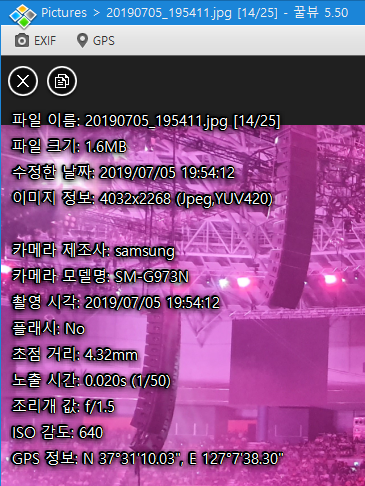
일부 기능은 유료지만 무료로도 충분했다. 촬영일을 일괄 수정하고 싶을 때 아래와 같이 셋팅을 해놓은 후, (Selected Images는 파일 1개씩 변경할 수 있는 기능이다.)

일괄 수정할 사진 파일들이 모여있는 경로를 Source Folder 로 지정해준다. 밑에 Destination Folder는 수정된 사진 파일들을 경로 하위의 adjusted라는 폴더에 저장해준다. Set date/time to의 날짜를 설정해준 후 Process Photos를 클릭하면 아래와 같이 작업이 진행된다.
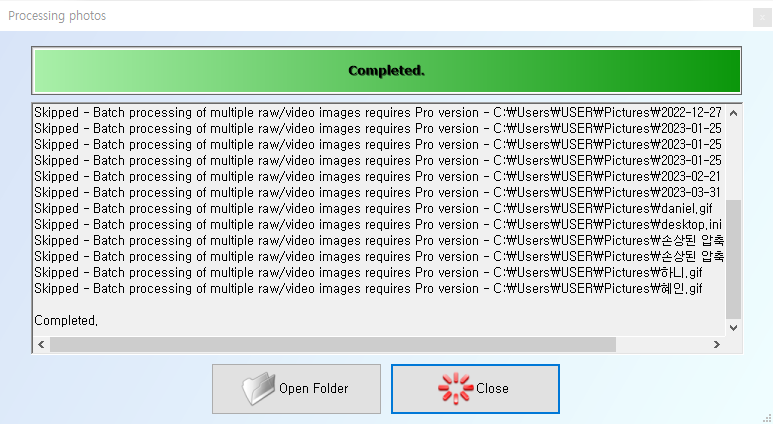
이제 경로에 생성된 adjusted의 폴더에 들어가보면 수정 완료된 파일들이 있을 것이다. 위 예시의 사진을 다시 살펴보면 촬영시각이 2023/03/31 23:32 로 설정된게 보인다.
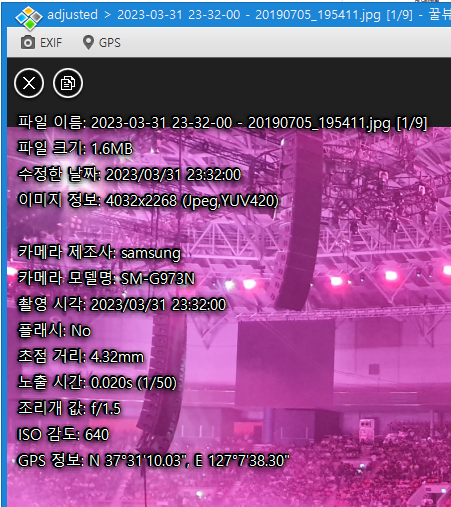
물론 파일 우클릭 속성에 들어가서 수정도 가능하지만 다수의 사진 촬영날짜를 수정해야할 때 큰 도움이 된다.
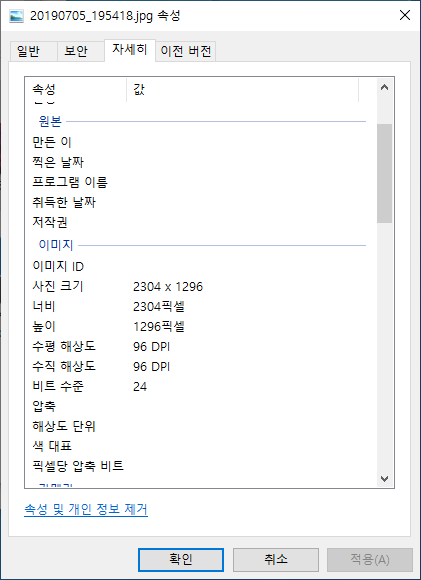
'지식메모 > 꿀팁' 카테고리의 다른 글
사진 위치정보 EXIF 변경하기
위 주소로 접속하면 다음과 같은 화면이 나온다.
참고로 JPG 파일만 가능
좌측에서 마우스로 직접 위치를 지정하거나 검색해서 장소를 찾을 수 있다. 그럼 아래에 좌표가 자동으로 찍힌다.
위치정보 변경할 사진을 드래그 하여 업로드하면 아래와 같이 사진 위치정보가 노출된다.
(위치정보가 없다면 공란으로 나옴)
Write EXIF Tags 를 클릭하면 지도에 찍힌 새 좌표가 사진에 입력된다.
그리고 다운로드하면 위치정보 변경된 사진을 내려받을 수 있다.
'지식메모 > 꿀팁' 카테고리의 다른 글
| 국내 통화료로 무료 국제전화 걸기 - OTO 무료 국제전화 앱 (0) | 2018.09.06 |
|---|---|
| Xcode 9.4.1 한줄 삭제 단축키 만들기 (0) | 2018.08.28 |
| 스타크래프트 리마스터 방에 들어가지지 않을 때 블리자드 해결법 (0) | 2017.08.23 |
| 엑셀 두 셀에 있는 단어 합치기 및 줄바꿈으로 합치기 (0) | 2017.06.19 |
| 스타크래프트 1.18.2 패치 이후 배틀넷 접속시 꺼지는 문제 해결 방법 (0) | 2017.04.29 |


